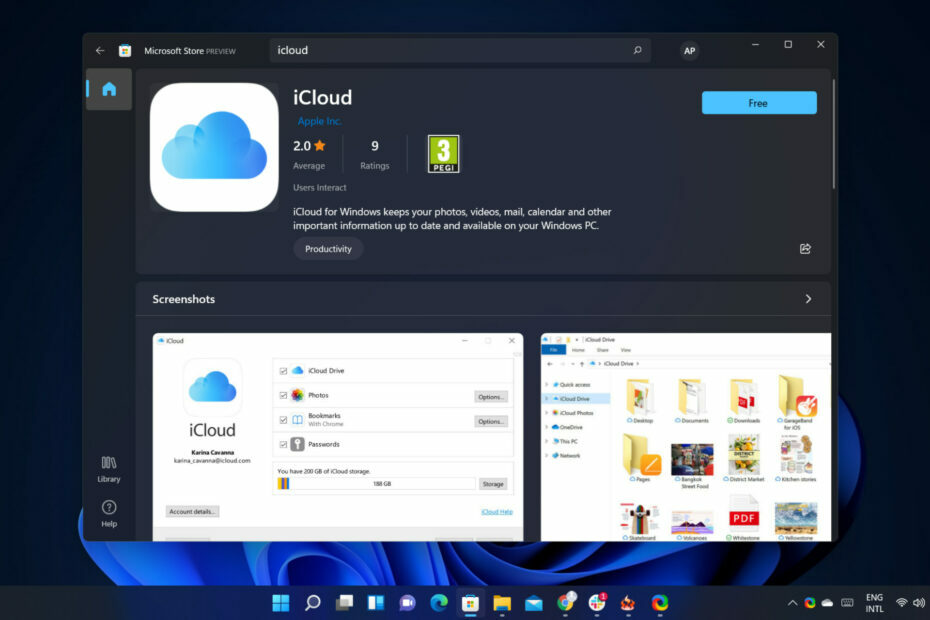გაზარდეთ შესრულება და გაზარდეთ ბატარეის ხანგრძლივობა
- Power Throttling მართავს პროცესორის ენერგიის მოხმარებას და პრიორიტეტს ანიჭებს ენერგიას, შესრულებას და მომხმარებლის გამოცდილებას, რითაც ეხმარება მომხმარებლებს მაქსიმალურად გამოიყენონ თავიანთი მოწყობილობები.
- იმისათვის, რომ იცოდეთ როგორ ჩართოთ ან გამორთოთ ფუნქცია, განაგრძეთ კითხვა!
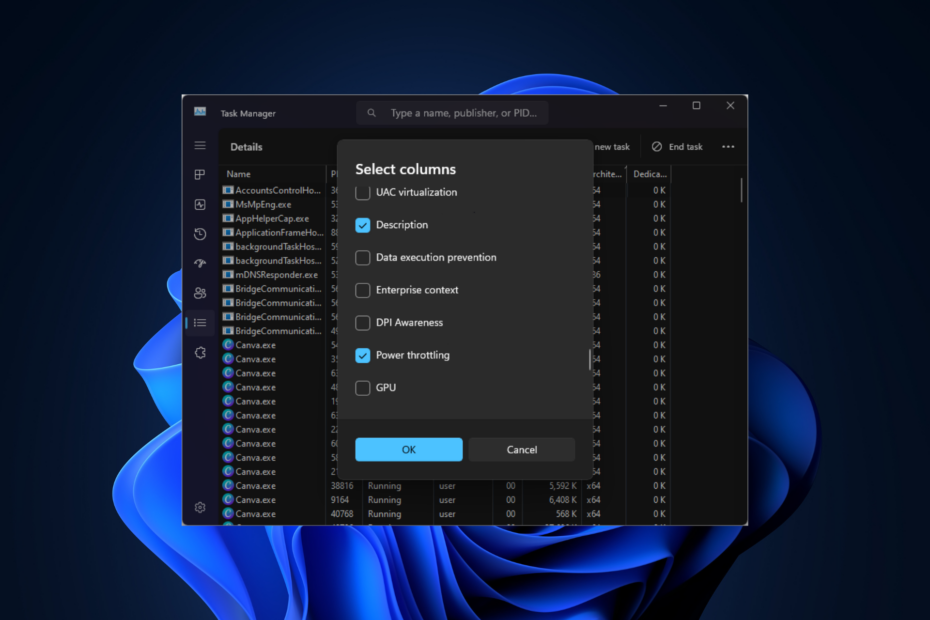
Windows 11-ში დენის ჩახშობის ჩართვა ან გამორთვა არის გადაწყვეტილება, რომლის მიღებაც შესაძლებელია კონკრეტული გამოთვლითი პრეფერენციებისა და საჭიროებების მიხედვით.
ამ სახელმძღვანელოში, ჩვენ განვიხილავთ სამ უმარტივეს მეთოდს ნაბიჯ-ნაბიჯ ინსტრუქციებით დენის ჩახშობის ჩართვის ან გამორთვისთვის, რაც უზრუნველყოფს მომხმარებლის გლუვ გამოცდილებას.
რატომ უნდა ჩართო ან გამორთო დენის throttling?
დენის ჩახშობა Windows 11-ზე არის ენერგიის მართვის დინამიური ფუნქცია, რომელიც შექმნილია ენერგიის მოხმარების ოპტიმიზაციისთვის და ბატარეის მუშაობის გასააქტიურებლად ფონური აპლიკაციების CPU-ს გამოყენების კონტროლით.
ფუნქციის ჩართვა დაგეხმარებათ ენერგოეფექტურობის პრიორიტეტად მინიჭებაში და ბატარეის სიმძლავრის გაფართოებაში. თუმცა, ამან შეიძლება გავლენა მოახდინოს ფონური აპლიკაციების მუშაობაზე და ხელი შეუშალოს მათ სრული პოტენციალის გაშვებას.
მეორეს მხრივ, დენის throttling გამორთვა არ არის სახიფათო, მაგრამ შეიძლება გამოიწვიოს ენერგიის მოხმარების გაზრდა, რაც ნიშნავს თქვენი ლეპტოპების ბატარეის შემცირებას.
როგორ გავააქტიურო დენის ჩახშობა Windows 11-ზე?
ფუნქციის ჩართვის დეტალურ ნაბიჯებზე გადასვლამდე დარწმუნდით, რომ გაიარეთ წინასწარი შემოწმებები:
- დარწმუნდით, რომ თქვენი Windows განახლებულია.
- დარწმუნდით, რომ გაქვთ აპარატურა, რომელიც მხარს უჭერს დენის ჩახშობას.
- თქვენ უნდა გქონდეთ ძირითადი ცოდნა ელექტროენერგიის გეგმებისა და პარამეტრების შესახებ.
1. დენის პარამეტრების გამოყენებით
- დაჭერა ფანჯრები + მე გასახსნელად პარამეტრები.
- Წადი სისტემა, შემდეგ დააწკაპუნეთ დენი და ბატარეა.
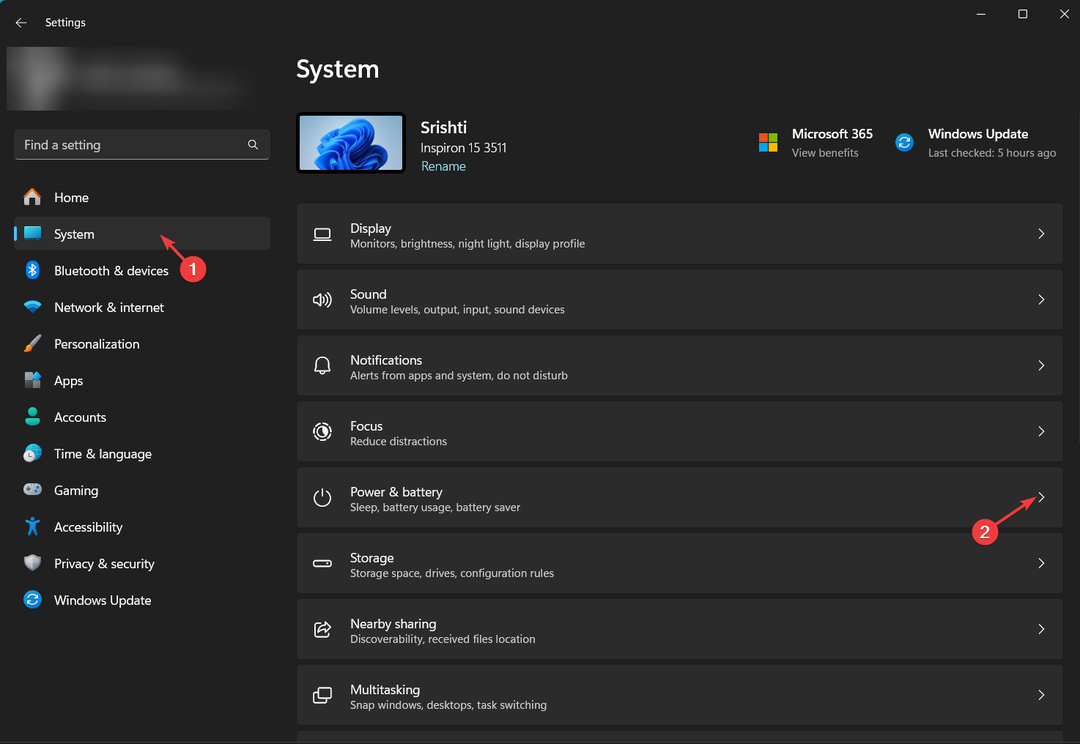
- იპოვნეთ დენის რეჟიმიდა თქვენ ნახავთ სამ ვარიანტს:
- საუკეთესო ენერგოეფექტურობა - ჩართეთ დენის ჩახშობა
- დაბალანსებული - ჩართეთ დენის ჩახშობა
- Საუკეთესო შესრულება - გამორთეთ დენის ჩახშობა
- აირჩიეთ საუკეთესო ენერგოეფექტურობა ან დაბალანსებული დენის ჩახშობის გასააქტიურებლად.
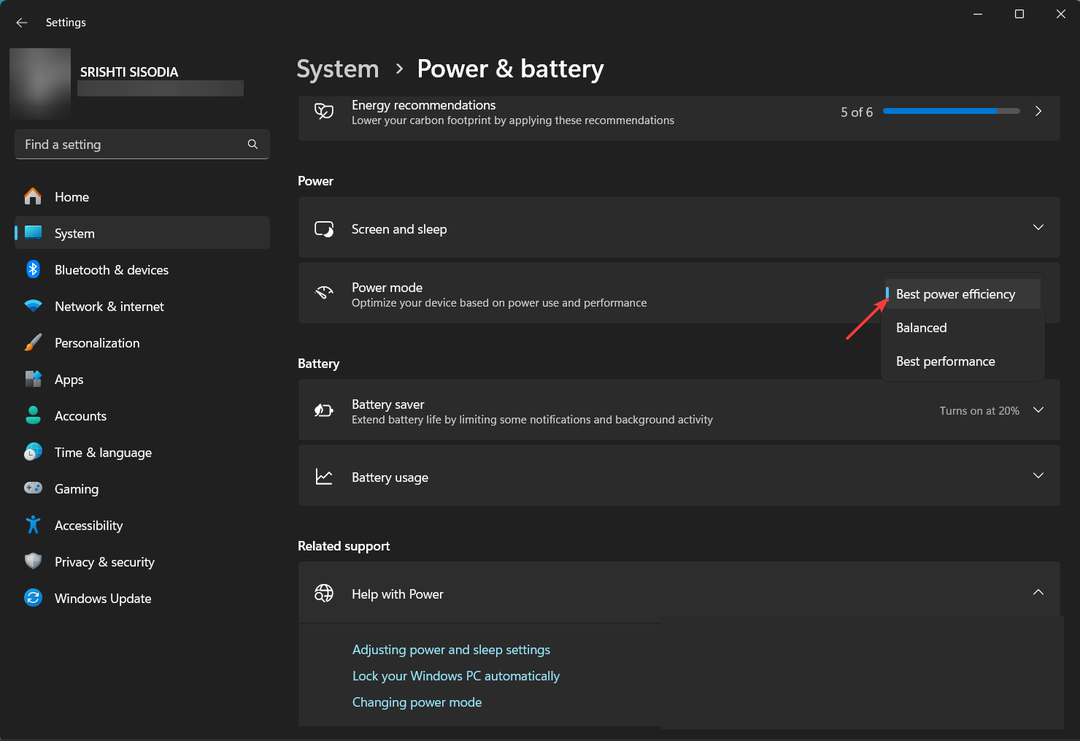
მაქსიმალური შესრულების მისაღწევად და თქვენი კომპიუტერის გადახურებისა და დაზიანების თავიდან ასაცილებლად, თქვენ ასევე უნდა იცოდეთ ამის შესახებ CPU throttling.
2. რეესტრის რედაქტორის გამოყენებით
- დაჭერა ფანჯრები + რ გასახსნელად გაიქეცი დიალოგური ფანჯარა.
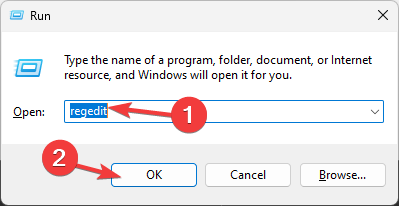
- ტიპი რეგედიტი და დააწკაპუნეთ კარგი გასახსნელად რეესტრის რედაქტორი.
- პირველი, მოდით შევქმნათ რეესტრის ჩანაწერების უკანა ნაწილი, გადადით ფაილი, შემდეგ დააწკაპუნეთ ექსპორტი. შეინახეთ .reg ფაილი ხელმისაწვდომ ადგილას.
- გადადით ამ გზაზე:
Computer\HKEY_LOCAL_MACHINE\SYSTEM\CurrentControlSet\Control\Power - დააწკაპუნეთ მარჯვენა ღილაკით Ძალა, აირჩიეთ ახალი, შემდეგ დააწკაპუნეთ Გასაღები.
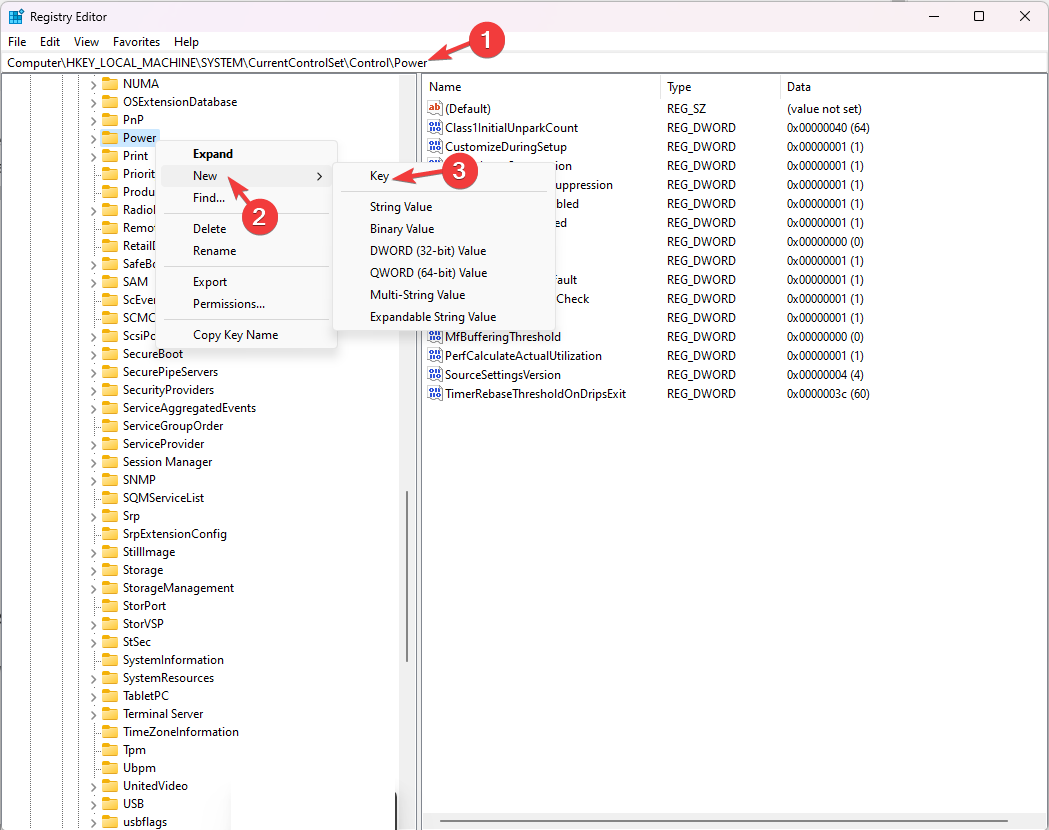
- დააწკაპუნეთ ახალ გასაღებზე მარჯვენა ღილაკით, დააწკაპუნეთ გადარქმევა, დაასახელე PowerThrottlingდა შემდეგ დააჭირეთ შედი.
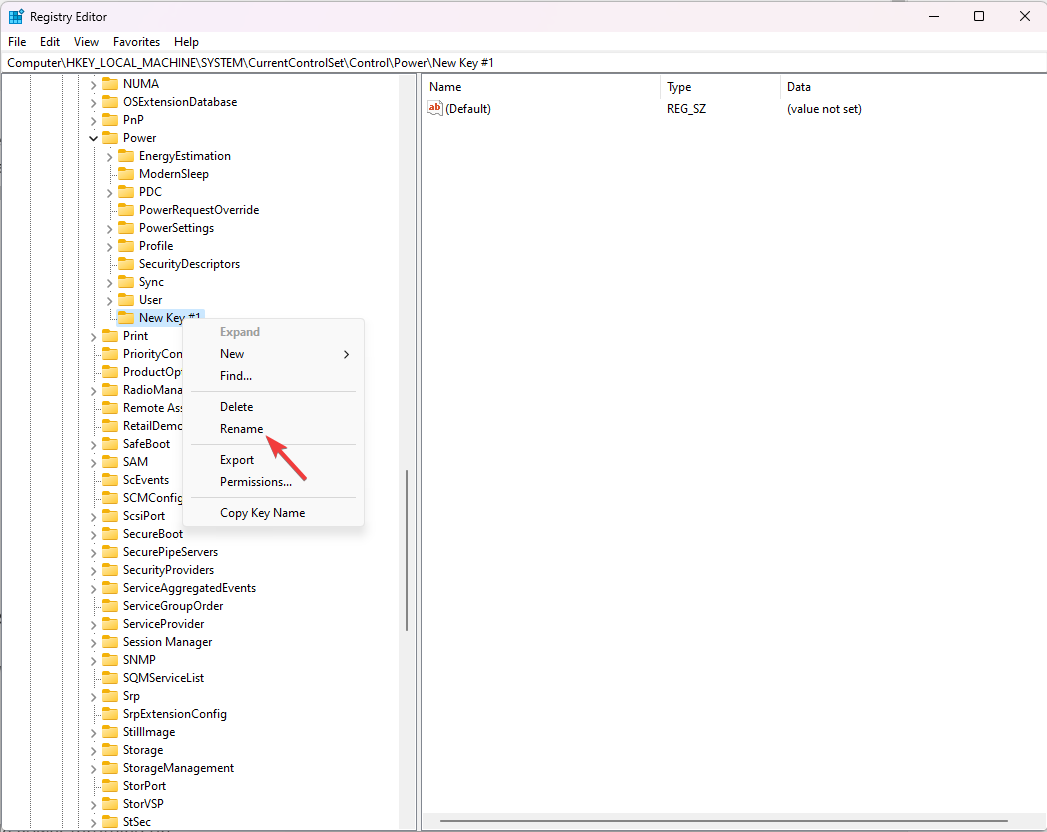
- აირჩიეთ PowerThrottling, დააწკაპუნეთ მარჯვენა ღილაკით და აირჩიეთ ახალი, მაშინ DWORD (32-ბიტიანი) მნიშვნელობა.
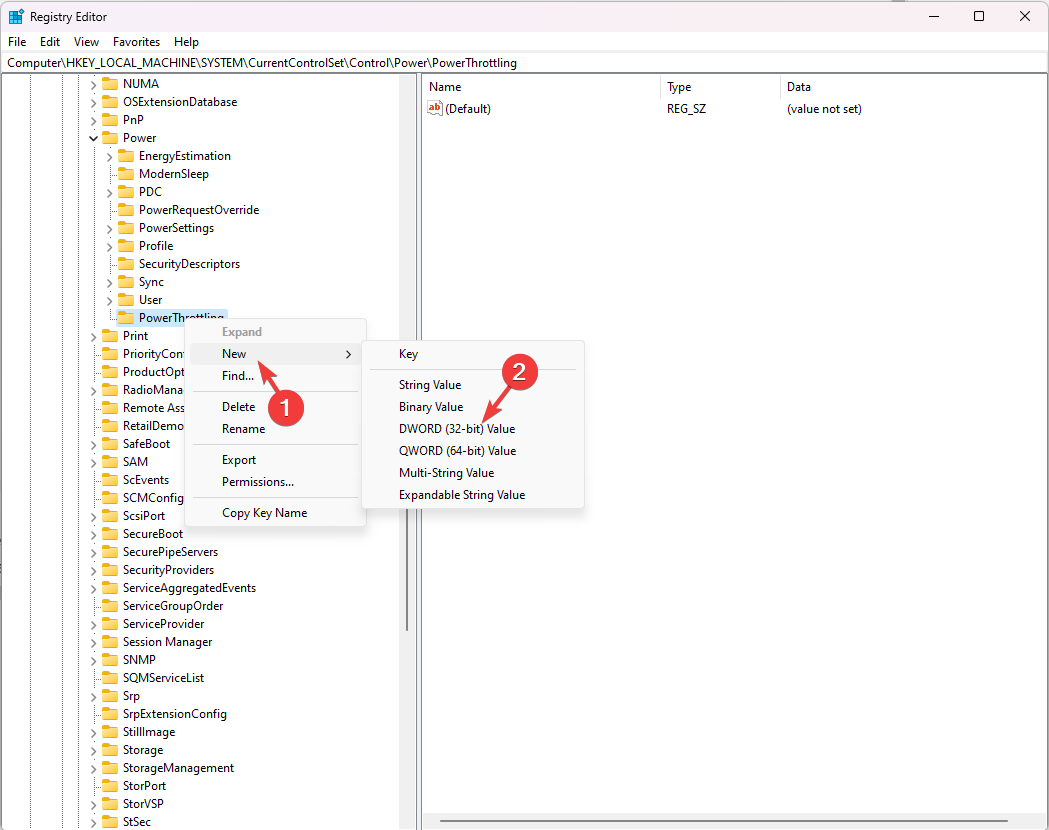
- ახლა გადაარქვით DWORD-ს სახელი PowerThrottling გამორთულია და დააჭირეთ შედი. ორჯერ დააწკაპუნეთ PowerThrottling გამორთულია, შეცვალე ღირებულების მონაცემები რომ 0, შემდეგ დააწკაპუნეთ კარგი ცვლილებების შესანახად, შემდეგ გადატვირთეთ კომპიუტერი.
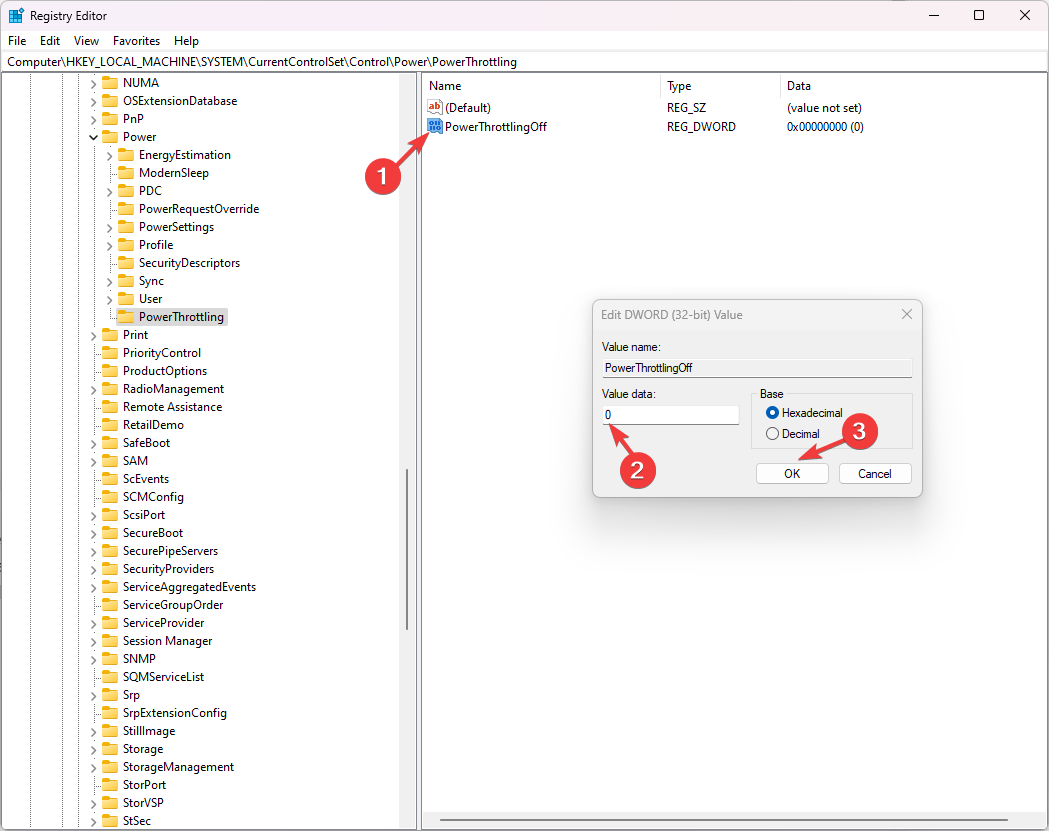
- ფუნქციის გამორთვისთვის, შეცვალეთ ღირებულების მონაცემები რომ 1, შემდეგ დააწკაპუნეთ OK.
- Dev Build 23550 გააჩნია უზარმაზარი არადოკუმენტირებული გაუმჯობესება
- როგორ ჩართოთ ავტომატური სურვილისამებრ განახლებები Windows 11-ში
- როგორ შევქმნათ WinPE ჩამტვირთავი დისკი Windows 11-ისთვის
- გამოსწორება: მარჯვენა ღილაკით ბეჭდვა აკლია Windows 11 File Explorer-ში
3. ჯგუფის პოლიტიკის რედაქტორის გამოყენებით
- დაჭერა ფანჯრები + რ გასახსნელად გაიქეცი დიალოგური ფანჯარა.
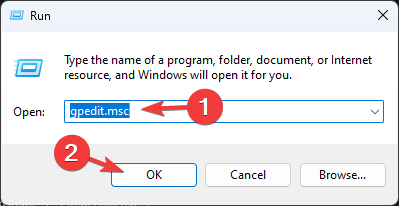
- ტიპი gpedit.msc და დააწკაპუნეთ კარგი გასახსნელად ჯგუფის პოლიტიკის რედაქტორი.
- გადადით ამ გზაზე:
Computer Configuration\Administrative Templates\System\Power Management\Power Throttling Settings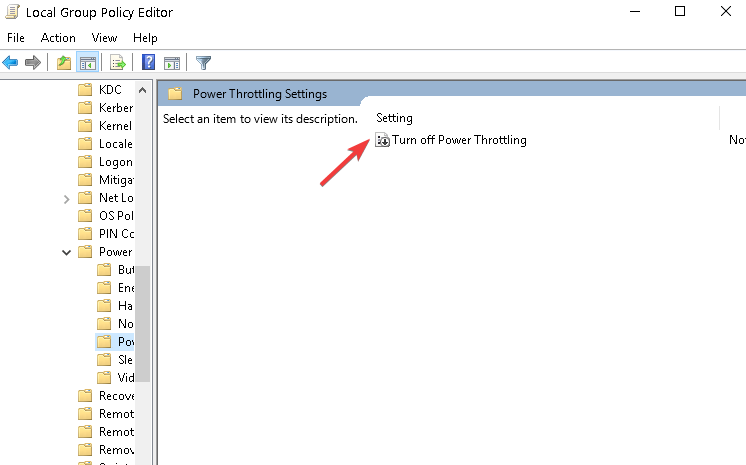
- იპოვნეთ და ორჯერ დააწკაპუნეთ გამორთეთ Power Throttling პოლიტიკა, აირჩიეთ გამორთულიადა დააწკაპუნეთ მიმართეთ, მაშინ კარგი.
- გადატვირთეთ კომპიუტერი ცვლილებების შესანახად.
როგორ გამორთოთ დენის throttling Windows 11-ზე?
თქვენ შეგიძლიათ შეცვალოთ ნაბიჯები ზემოაღნიშნული მეთოდებიდან, რათა გამორთოთ Power throttling თქვენს Windows კომპიუტერზე.
ინდივიდუალური პროცესისთვის ფუნქციის გამორთვისთვის დააჭირეთ ფანჯრები + მე გასახსნელად პარამეტრები>სისტემა>დენი და ბატარეა>ბატარეის გამოყენებაიპოვნეთ აპლიკაცია, დააწკაპუნეთ სამი წერტილიდა აირჩიეთ ფონის აქტივობის მართვა.
როგორ შემიძლია დავაკვირდე დენის დაშლას Windows 11-ზე?
- დაჭერა Ctrl + ცვლა + ესკ გასახსნელად Პროცესების ადმინისტრატორი.
- დააწკაპუნეთ მაუსის მარჯვენა ღილაკით სადმე სვეტებზე და აირჩიეთ აირჩიეთ სვეტები.
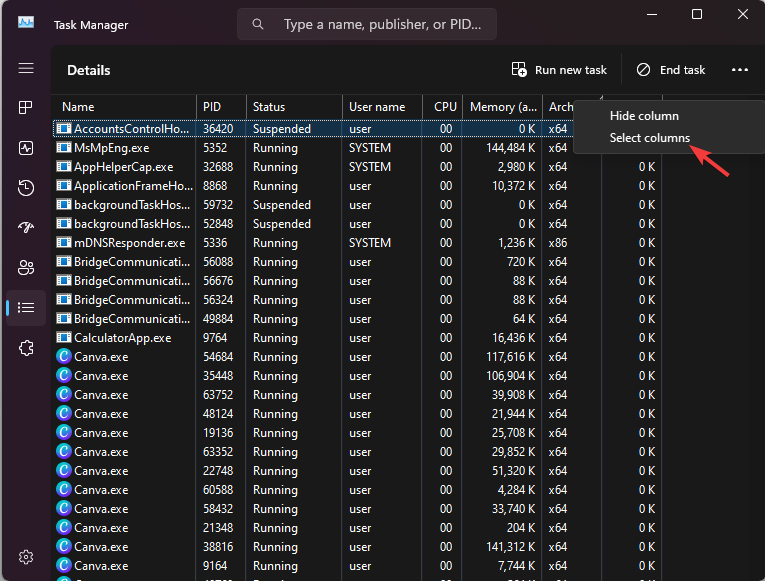
- შემდეგ გვერდზე მოათავსეთ გამშვები ნიშანი გვერდით დენის ჩახშობა და დააწკაპუნეთ კარგი.
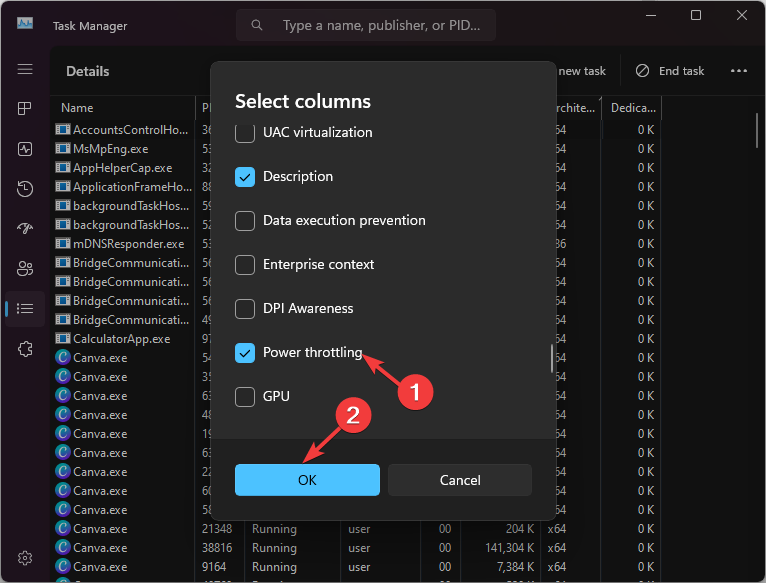
- დაემატება ახალი სვეტი და შეგიძლიათ შეამოწმოთ რომელი პროცესის ID აქვს დენის ჩახშობა ჩართულია ან გამორთულია.
Power throttling-ის გამორთვამ შეიძლება გამოავლინოს თქვენი CPU-ს სრული პოტენციალი, რაც უზრუნველყოფს მაქსიმალურ შესრულებას რესურსზე ინტენსიური ამოცანებისთვის; თუმცა შეიძლება დაგიჯდეთ ბატარეის ხანგრძლივობის შემცირება.
ამის ჩართვა შეიძლება CPU-ს გამოყენების შეზღუდვა ფონური აპლიკაციებისთვის, ენერგიის მოხმარების დაბალანსება და ბატარეის მუშაობის გაზრდა; თუმცა, შეიძლება გამოიწვიოს მუშაობის პრობლემები.
ასე რომ, როგორც უკვე აღვნიშნეთ, ეს მთლიანად დამოკიდებულია თქვენს გამოთვლით მოთხოვნებზე. თუ თქვენ გაქვთ რაიმე შეკითხვები ან წინადადებები ამ საკითხთან დაკავშირებით, მოგერიდებათ მიუთითოთ ისინი კომენტარების განყოფილებაში ქვემოთ.